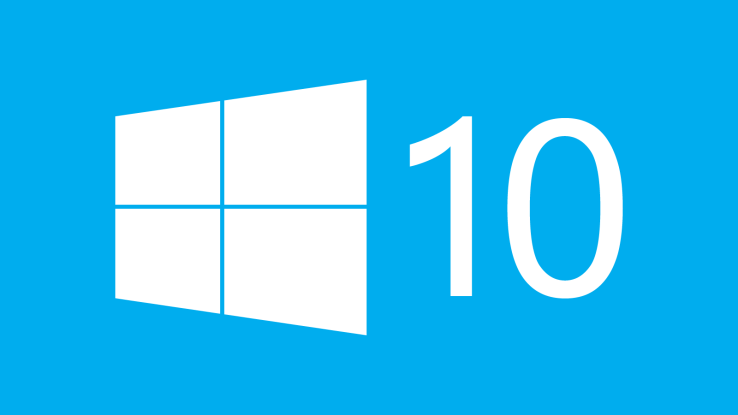Når du bruger et operativsystem er det næste umuligt ikke at støde på nogle type fejl. Denne artikel indeholder de hyppigste Vinduer 10 fejl og hvordan du løser dem. Selvom Vinduer 10 er allerede officielt frigivet, Windows Eksempel builds er i gang, da der stadig er ting, der skal faste og forbedret i Microsofts nyeste operativsystem.
Top Windows 10 Fejl
Sådan Fix Fejl 80240020 i Windows 10
Microsoft har ikke rullet ud i Windows 10 opdatere til alle Windows-brugere, selvom officielle billedfiler til nyeste operativsystem kan downloades fra selskabets hjemmeside. I stedet, opdateringen er blevet tilbudt i flere bølger. Der er også nogle andre opdateringer, der var meget tvivlsom. Trods denne, mange brugere har fundet en måde at tvinge gratis opgradering til deres computere. Uanset, efter Windows Update fuldender downloade alle nødvendige filer, en masse af brugere oplever fejlen 80240020.
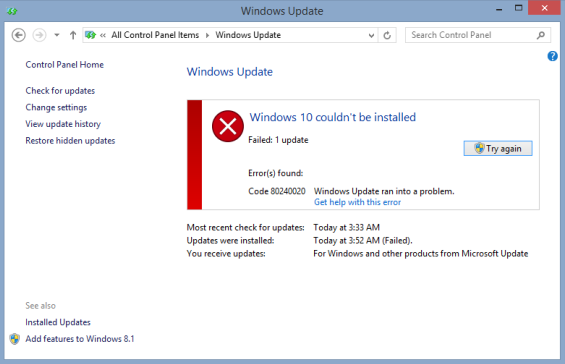
Microsoft har officielt udtalt, at der forventes denne særlige fejlmeddelelse, når brugerinteraktion er nødvendig af installationsprocessen. Masser af mennesker spekulerede på, om der var forårsaget af et problem med reservation af Windows 10 eller download filer, der ødelagt. Det er ikke tilfældet. Microsoft har anbefalet for brugere at vente, indtil deres besked, når deres opgradering er endelig klar til at blive installeret. Men, Hvis du ikke ønsker at vente, kan du ændre en nøgle i registreringsdatabasen for at få Windows 10 installeret straks.
Vi ved SensorsTechForum vil gerne bemærke, at det er en risikabel proces, og kan nogle gange skade dit system. Gør en backup af dine systemfiler og registreringsdatabasen, før du forsøger dette.
- Åbn Registreringseditor og navigere til den indskrive nøglen [HKEY_LOCAL_MACHINESOFTWAREMicrosoftWindowsCurrentVersionWindowsUpdateOSUpgrade]
- Hvis du ikke kan finde nøglen, du bliver nødt til at skabe det selv.
- Inden nøglen, skal du oprette en ny 32-bit DWORD med navnet AllowOSUpgrade og sætte værdien til 0x00000001.
Når du er færdig med at redigere registreringsdatabasen, forlade redaktør og åbn Kontrolpanel. Naviger til Windows Update og tryk på Søg efter opdateringer knap. Hvis du har redigeret tasterne korrekt, du vil nu se opdateringen. Så alt hvad du skal gøre at trykke på Kom igang knappen for at starte opgraderingsprocessen.
Ifølge Microsoft, dette bør arbejde under Windows 7 og Windows 8.1.
Sådan Fix Fejl 0x800F0922 i Windows 10
Hvis du får 0x800F0922 fejl, Microsoft anført, at det er på grund af utilstrækkelig ledig diskplads på System Reserveret partition til installationen. For at løse dette, du nødt til at installere en tredjepart partitionering software.
Fejlen kan også blive vist, hvis du ikke kan oprette forbindelse til Windows Update-servere de. For at rette det, sørge for, at Windows Update er aktiveret, og også, at du ikke har forbindelse til internettet via VPN-software.
Sådan Fix Fejl 0x800F0923 i Windows 10
Hvis du får den 0x800F0923 fejl, end der er forårsaget af driver eller software uforenelighed med Windows 10 opgradering. For at få det løst, åbne “Hent Windows 10” app, Klik på knappen hamburger menu, dvs.. de tre parallelle linjer. Klik på Tjek din pc, og identificere, hvilken driver eller software er uforenelig.
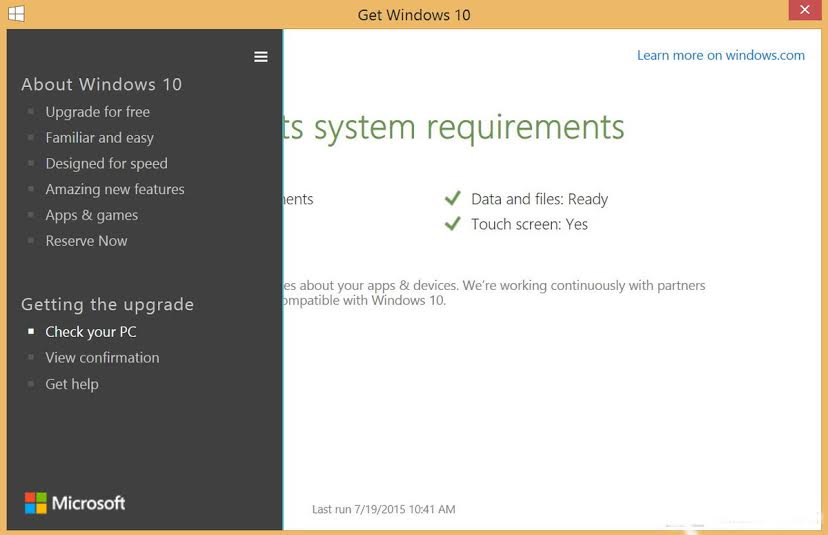
Når du har identificeret problemet, kontrollere producentens support websted for den nyeste Windows 10 kompatible drivere. Det burde løse problemet. Men hvis det ikke, derefter afinstallere driverne, opdatere til det nye styresystem, og geninstallere dem bagefter.
Sådan Fix Windows 10 kompatibilitetsproblemer
Hvis dit system ikke opfylder minimumskravene, at Microsoft har sat for at installere Windows 10, du vil blive konfronteret med følgende fejlkoder: 0xC1900200 - 0x20008 og 0xC1900202 - 0x20008.
I dette tilfælde, anbefales det at lære mere om Windows 10 kompatibilitetskrav ved at besøge Windows Compatibility Center.
Den fejlkode 0xC1900208 - 0x4000C opstår, når et inkompatibelt program er installeret på dit system, som ikke tillader opgraderingsprocessen. Den nemmeste måde omkring dette problem er ved at afinstallere den pågældende applikation og enhver anden software, der kan give problemer.
Sådan Fix Fejl vedrørende Windows-opdateringer
Folk forsøger at opgradere, kan også løbe ind følgende meddelelse: "Fejl: Vi kunne ikke fuldføre opdateringerne. Fortryde ændringer. Du må ikke slukke for computeren. "Eller" Fejl: Manglende konfiguration af Windows-opdateringer. Fortrydelse af ændringer.” halvvejs gennem installationsprocessen. Bagefter opdateringsprocessen fryser og når ændringerne er vendt du vil blive bragt tilbage til installationen af det tidligere operativsystem.
Da der ikke er nogen fejlkode, og dette er en generisk opdatering fejl, der er mange muligheder med hensyn til, hvad der forårsagede problemet. Heldigvis, du kan finde den specifikke fejlkode ved at navigere til Kontrolpanel> Alle Kontrolpanel ItemsWindows UpdateView opdatering historie. Dobbeltklik derefter på opdateringen med Mislykket status, at se fejl detaljer.
Sådan Fix Low Space Fejl i Windows 10
Hvis dit system har nok lagerplads til at fortsætte med opgraderingen, vil du blive præsenteret med en af følgende fejl: Fejl 0x80070070 - 0x50011, 0x80070070 - 0x50012, og 0x80070070 - 0x60000. All du skal gøre er at frigøre noget plads. Det anbefales at bruge Microsofts egen hjælpeprogrammet Diskoprydning. Det kan tilgås ved at skrive cleanmgr i dialogboksen Kør og trykke på Enter. I programmet, Vælg Ryd op systemfilerne og kryds det indhold, som du vil slette. Bare sørg for, at du ikke sletter “Windows Installation midlertidige filer.” Vælg det indhold, du ønsker at fjerne, og tryk på OK.
Hvordan at undgå fejl ved at opdatere Windows
"Fejl: Opdateringen gælder ikke for din computer " - Det betyder, at din computer ikke har de nødvendige opdateringer. I dette tilfælde, sørg for at du kører den nyeste version af operativsystemet. For at opgradere til Windows 10, Vinduer 7 skal have Service Pack 1 installeret og Windows 8 skal køre Windows 8.1 Opdatering.
Hvis du ikke er klar, hvilken version af Windows du kører, åbne Løbe kommando, og type winver, og ramte Indtast.
Fejl 0xC004C003
Tage til efterretning, at hvis mens du forsøger at aktivere Windows 10, du får fejlen 0xC004C003 det kan betyde, at der er et problem med din computer opretter forbindelse til Microsoft aktivering servere. Hvis dette er tilfældet, vente lidt og forsøge at aktivere igen, efter et stykke tid er der en chance for, at Windows 10 aktiveres automatisk.
Fejl 0xC004F061
Hvis du ser fejlen 0xC004F061 når de forsøger at aktivere, det betyder, at du forsøger at aktivere Windows 10, men du havde ikke en kvalificeret version af Windows pre-installeret på dit system. Hvis du opgraderer ved at formatere eller udskiftning af harddisken, vil du ikke være i stand til at aktivere. I dette tilfælde, du nødt til at geninstallere tidligere version af Windows, og derefter forsøge at opgradere til Windows 10.
De er de hyppigste fejl om Windows 10 der er rapporteret af brugere. Har du været vidne til nogen mærkelig eller interessant adfærd under opgraderingen? Del nedenfor.